Assim como nas versões anteriores, é preciso ativar o Windows 10 para que você possa desfrutar de todos os recursos que o sistema operacional oferece sem limitações. Veja a seguir 2 maneiras para ativar o Windows 10 conforme a orientação da Microsoft.
Como ativar o Windows 10
Se você possui a chave do produto (Product Key) e precisa ativar o Windows 10, basta seguir um dos métodos abaixo para continuar aproveitando de todos os recursos do sistema.
Ativar o Windows 10 usando Configurações
Você pode usar o aplicativo Configurações do Windows para ativar seu dispositivo com Windows 10. Para isso, faça o seguinte:
1. Clique com o botão direito do mouse sobre o simbolo do Windows (ou pressione a tecla do logotipo do Windows + X) e, em seguida, selecione Prompt de Comando (Admin).
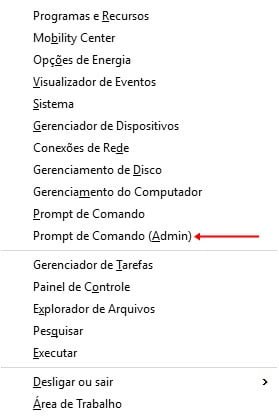
2. No Prompt de Comando, digite slui 3 e pressione Enter.

3. Agora, insira a chave do produto (Product Key) do Windows 10 e aguarde alguns instantes.
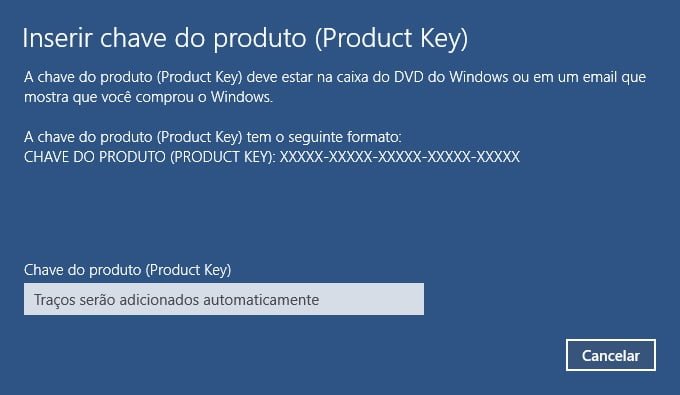
Atenção! Você deve inserir a chave correspondente a sua versão, atualmente existe duas versões: Windows 10 Home e Windows 10 Pro. Para saber mais sobre as duas versões e o seu preço, clique aqui.
Se tudo ocorrer bem, você verá a seguinte mensagem: “Ótimo, tudo pronto.”

É isso! Seu Windows 10 foi ativado com sucesso!
Ativar o Windows 10 usando o Prompt de Comando
Você também pode usar o Prompt de comando (CMD) para ativar seu dispositivo com Windows 10. Para isso, faça o seguinte:
1. Clique com o botão direito do mouse sobre o simbolo do Windows (ou pressione a tecla do logotipo do Windows + X) e, em seguida, selecione Prompt de Comando (Admin).
2. Digite o comando slmgr.vbs /ipk chave-do-produto e pressione Enter.
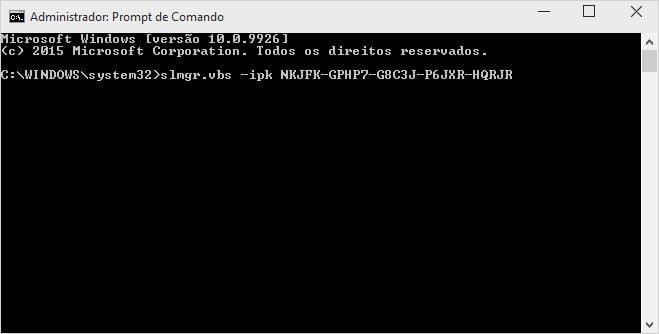
Nota: Por favor, note que a chave na imagem acima é apenas um exemplo, ou seja, não vai funcionar no seu Windows 10.
3. Depois de inserir a chave do produto, digite o comando: slmgr.vbs /ato e pressione Enter.

Reinicie o seu PC e verifique o status da licença em Configurações > Atualização e Segurança > Ativação.
Observações importantes
- Se o Método 1 ou Método 2 não funcionar, recomendo que faça uma instalação limpa do Windows 10 (caso tenha feito o upgrade pelo Windows 7 ou Windows 8.1).
- Utilize o Media Creation Tool para baixar a imagem ISO do Windows 10 direto dos servidores da Microsoft.
- Lembre-se de inserir corretamente a chave do produto nas versões do Windows 10 Home e Pro.
- Você também pode tirar suas duvidas sobre a ativação do Windows aqui



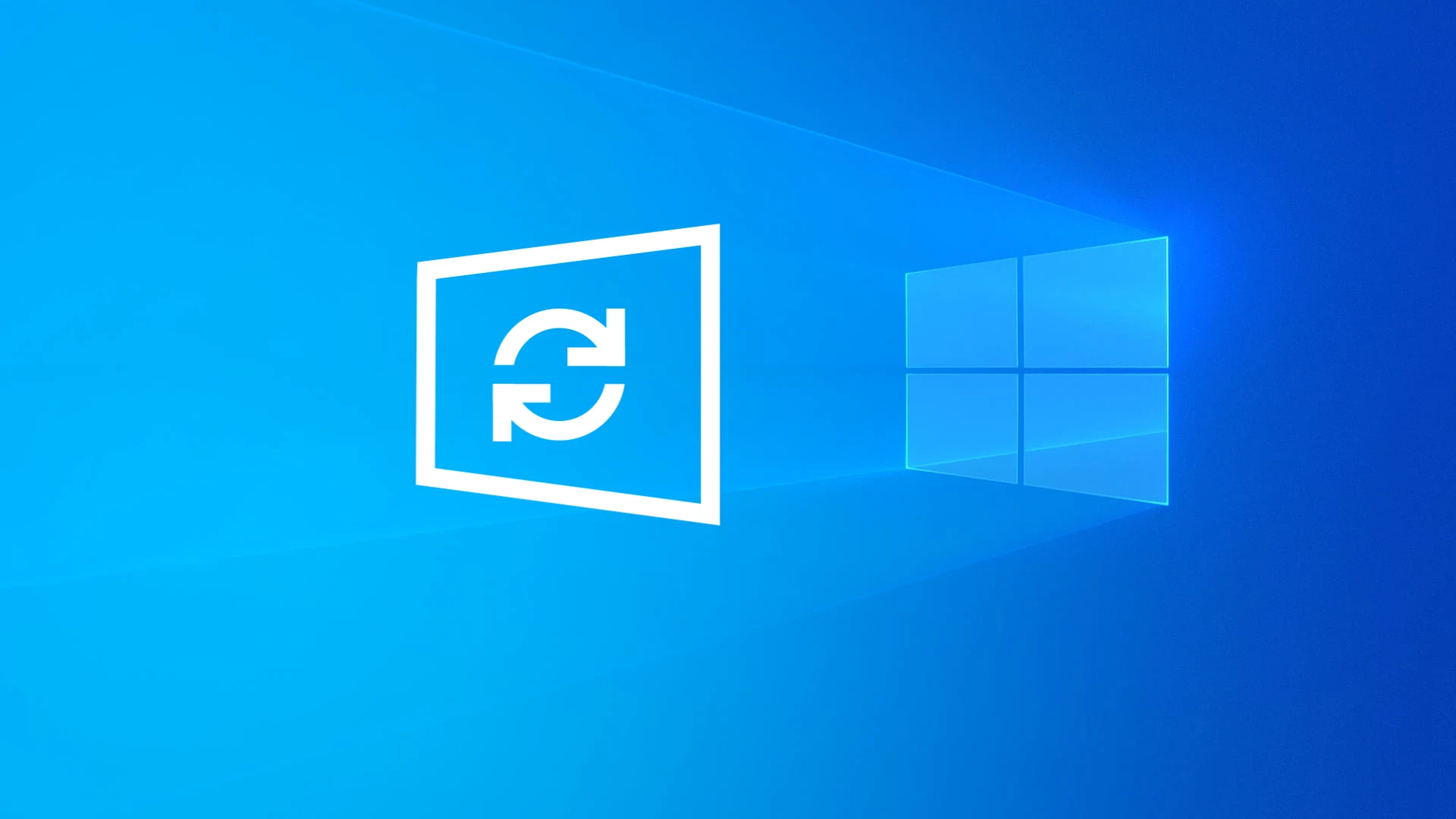




oi, após ativar o w10, preciso reativar o defender e o antivírus? não tem problema?
Pode sim, Elano!
boa tarde, com o windows pro consigo instalar uma chave do windows home?
Boa noite, Leila!
Para fazer upgrade do Windows 10 Home para o Windows 10 Pro e ativar o dispositivo, você precisará de uma chave do produto válida ou uma licença digital do Windows 10 Pro.
Olá, eu comprei um computador recentemente que veio com a versão teste de 30 dias do windows 10. Passadas 3 semanas eu comprei o windows 10 home porém n tem como eu ativar ela. Já tentei de tudo e sempre fala que é inválida. O que posso fazer?
Primeiramente, você precisa saber qual a versão instalada no seu computador. Bem provável que esteja tentando ativar a versão incorreta.
Segundo, a licença é original? Se sim, peça que o suporte da loja lhe auxilie na ativação do mesmo.
Boa sorte!
Olá,comprei um dispositivo novo pela internet e veio com o Windows 10 (home single language) agora estou recebendo um aviso que minha licença expira em breve e que eu preciso ativar o Windows nas configurações.
O que devo fazer?
Olá, Luana.
Você pode me dizer a marca e quanto tempo possui o dispositivo?
Dependendo do fabricante, isso pode ser corrigido com o recovery (reinstalação de fábrica).
Ou tentar fazer uma instalação limpa do Windows 10, mas só em último caso.
É um notebook da Asus Z550S
Possuo a pouco menos de 2 meses.
Bom, como tem apenas 2 meses de uso, sugiro entrar com o suporte da Asus e informar é o problema.
Agora, se for um usuário avançado, você pode seguir o procedimento descritos no fórum da Microsoft (aqui).
Boa sorte!
olá meu notebook veio com windows 10 original, pretendo formatar, se eu formatar ele vai ficar com o windows 10? vou precisar inserir minha chave de produto novamente?
Verifique se o seu notebook veio com o Windows 10 Single Language, se sim, basta baixar a ISO desta versão que o sistema irá detectar a chave na bios do dispositivo. Agora, se veio com o Windows 10 Home ou Pro, basta entrar com uma conta da Microsoft (sue endereço de e-mail do Outlook) que irá ativá-lo automaticamente.
No desespero, tentei ativar o windows pelo cmd sem ter uma chave(sim, eu olhei no youtube para fazer isso) e agora a parte de ativação do windows (dentro das configurações) não aparece e não consigo por a chave que consegui, vocês conhecem algum jeito de me ajudar? Estava pensando em formatar o computador mais uma vez, isso resolveria o problema?
Você pode tentar um dos seguintes métodos a seguir:
Como alterar a chave do produto (Product key) no Windows 10
Se ainda não obter exito, me avisa que irei atras de outro método.
Boa sorte!
Obrigado pela rápida resposta, no entanto eu ainda estou tentando descobrir um método de voltar para o windows 7 e recuperar minha key, vocês conhecem algum modo de recuperar a pasta windows.old, não passou o tempo necessário para a auto-exclusão dela, no entanto eu formatei o computador logo após a instalação do windows.Caso conheçam algum outro modo de descobrir a key antiga, seria de real ajuda.
Se excluiu a pasta Windows.old não tem como voltar para o Windows 7, infelizmente.
Já a recuperação da chave do produto… Se for original, basta inseri-la no momento da instalação do Win7.
Se não é original ou pegou de algum ativador, aí não tem muito o que fazer, infelizmente.
Ps: Tem um método de ativar o Windows 7 como original. Em breve farei um tutorial sobre o mesmo.
O computador que uso agora vem com o windows 7 de fábrica, acho que entendi errado, mas o que você disse é que se eu re-instalar o windows 7 aqui ele ativará sozinho? Espero que não tenha entendido errado, mas acho pouco provável que seja isso mesmo que você quis dizer.
Meu irmão… Tu é um MONSTRO !!!!
Faz meses que procuro uma forma de ativar o Win 10 sem aqueles cracks cheios de virus e finalmente, graças a você, tudo deu certo!!!!
Usei a primeira opção (slui 3 direto) e foi SUCESSO ABSOLUTO!!!!!
MUITO OBRIGADO e continue nos ajudando!!!! Precisamos de gente assim!!!
Muita saúde pra você e que você receba em dobro a ajuda!
Obs.: Aos que não estiverem conseguindo fazer via opção 1 (comando slui 3 + serial), recomendo baixar uma instalação limpa do site da Microsoft e refazer a instalação do WIndows do zero, com a midia nova. É gratuito.
Durante a instalação do Win, use a opção “Não tenho ainda um serial” (ou coisa assim) na hora que for pedido o serial durante a instalação. Dado o fato, você, ao término da instalação e atualização do win 10, poderá usar o comando slui 3 (tem que executar como Administrador, como fala no tutorial) e inserir um serial adequado a sua versão do Win que tenho certeza que irá conseguir. É 100% garantido.
Amigo, muito obrigado pelo feedback positivo.
Fico feliz que tenha gostado! 😉
Durante a instalação do Win10 usei uma chave que peguei na net. Será que posso agora que estou acessando o win efetuar o método 1, ou terei que formata-lo novamente e informar na opção “Não tenho ainda um serial” para depois efetuar o método 1?
Olá, Paulo
Primeiramente, você tem que verificar se o seu Windows 10 está ativado. Caso, esteja ativado, não há necessidade de efetuar método nenhum.
meu windows não para de mandar a mensagem que a minha ativação expira em breve, só que eu vou em configurações e ativação e diz ” ativação: O windows está ativado com o serviço de ativação de sua organização” queria remover a mensagem e eu não possuo mais a chave de ativação/ nunca possui pois veio direto com meu notebook dell
Olá, tente seguir os procedimentos (aqui) descritos no site oficial da Microsoft
Como faz para consegui uma nova chave de produto?
Ainda é possível pegar a atualização gratuita do Windows 10 para clientes que usam tecnologias adaptativas.
Para isso, siga os passos a seguir:
1- Visite o site de acessibilidade da Microsoft (aqui) e clique no botão “Atualizar agora”. Um novo arquivo será baixado no seu computador para começar a instalação;
2- Agora, clique duas vezes no arquivo de instalação para começar o processo. Em seguida, siga as instruções na tela para instalar o Windows 10.
Eu não consigo me conectar a uma rede wi-fi no meu windows 10, o que eu faço??
Verifique se o drive da placa de rede sem fio está instalada.
olá, comprei o meu notebook e ele já veio com o Windows 10 instalado, direto da loja, e agora esta pedindo a chave de ativação. só que não veio a chave do produto! como faço nesse caso para ativar o Windows?
Olá, Vanessa
Geralmente, quando compramos um computador/notebook com Windows 10 já de fabrica, ele vem com a versão Single Language (OEM) e, é ativado automaticamente após se conectar com a internet.
Se puder dizer se a compra foi feita em loja física ou virtual, já ajudaria bastante.
ainda dar em 2016???
Sim.
Boa noite,
Eu gostaria de saber se posso utilizar a minha chave de produto do windows 8.1, e formatar o meu notebook, e instalar o windows 10 e ativar com a chave do produto do windows 8.1?
Sim. Embora o prazo de atualização gratuita para o Windows 10 tenha terminado, ainda é possível pegar a atualização gratuita do Windows 10 para clientes que usam tecnologias adaptativas.
Para isso, visite o site de acessibilidade da Microsoft (aqui) e clique no botão “Atualizar agora”. Um novo arquivo será baixado no seu computador para começar a instalação;
Agora, clique duas vezes no arquivo de instalação para começar o processo. Em seguida, siga as instruções na tela para instalar o Windows 10.
Espero que ajude. 😉
ola, formatei meu notebook na lan house e nao tenho a chave do produto para ativar o windows, mandei ele por o windows 10 , sera que ele tem a chave do produto? o q devo fazer para ativar meu windows?
Olá, Dernivan
Você tem que conversar com quem formatou e pedir para ele ativar seu sistema.
Boa sorte!
eu peguei o Windows 10 através de um amigo que baixou pra mim. Como eu faço pra ativar essa chave sendo que eu ñ tenho
Se você pode pagar por uma licença original, é só visitar a Microsoft Store e escolher a versão que desejar.
Ou baixar na internet algum ativador para Windows 10.Microsoft Store
Esse foi o único que funcionou comigo. Recomendo! 😉
Olá, Eu consigo ativar o Windows 10 Pro Insider Preview com a chave de ativação do Windows 10?
Sim, basta está com o Windows 10 ativado e ir em Configurações> Atualização e Segurança> Windows Update. Depois vá em Opções avançadas, para participar do Insider.
Meu Windows é original mas perdi o numero da chave,como faço para descobri? Tem algum programa?
David, faça o download do ProduKey. Versão de 32 bits aqui ou a versão de 64 bits aqui. Basta descompactá-lo para uma pasta qualquer e executá-lo em seguida.
Ao executá-lo, ele listará todas as chaves instalados em seu computador.
Boa sorte!
Ola, gostaria de agradecer o pessoal do site pela excelente materia, me ajudou bastante. Nem todos tem condições de adquirir o windows 10. Meus sinceros agradecimentos!!!
Geovane, eu que te agradeço pelo feedback positivo.
Seja bem-vindo 😉
Com a chave do windows 7 eu consigo ativar o 10 pro????
Sim! Você deve estar no Windows 7 ativado, depois baixar o Windows 10 por Windows Update. (Recomendado)
Ou se quiser começar do zero, baixe o Media Creation Tool e baixe e siga as instruções. Quando pedir a chave simplesmente ignore, o seu Windows será ativado automaticamente!
Se ainda tiver duvidas, acredito que esses links vai te ajudar!
Como preparar seu PC para o Windows 10
Como baixar ISO do Windows 10 de graça!
Windows 10 Media Creation Tool download
Como verificar se o Windows 10 está ativado?
Boa sorte!
Comprei um hp e está pedindo para ativar o windons. Como faço, pois não tenho nenhuma chave.
Se o computador é novo e já veio com o Windows, basta se conectar a internet que a ativação é concluída automaticamente.
Esse site e super fodaaaaaaaa só fala sobre windows *-*
Não consigo ativar o Windons 10 pro, mesmo seguindo todas as orientações, como posso ativar?
Aline, acredito que isso possa te ajudar:
Por que não posso ativar o Windows 10?: http://goo.gl/oYPJ0p
Obter ajuda sobre erros de ativação do Windows 10: http://goo.gl/KVoa2v
Boa sorte!
olá. primeiramente, queria pedir se alguem tem uma nova chave do produto windows 10 porque queria tanto atualizar meu computador e recebi vários e se alguem tiver, agradeço muito
Olá Leandro,
Entre em contato via e-mail: contato@meuwindows.com
Meu Windows
http://meuwindows.com/